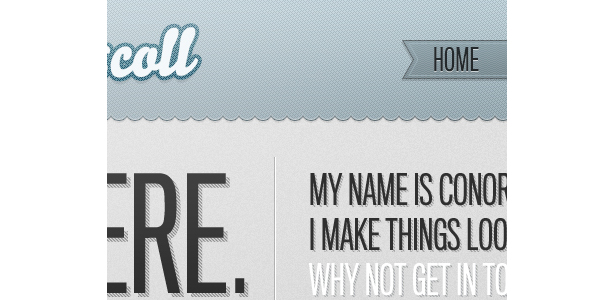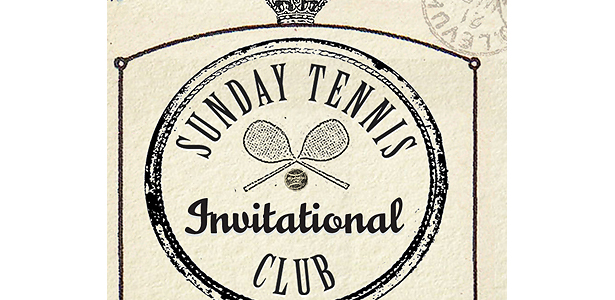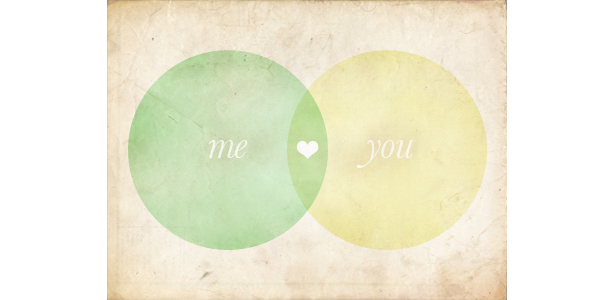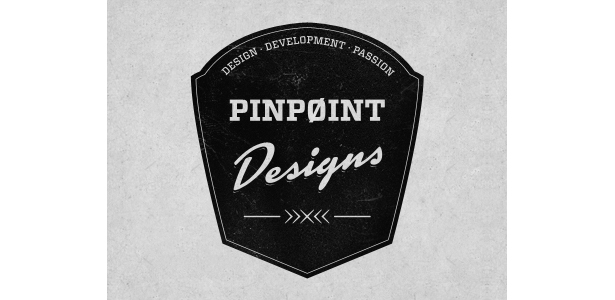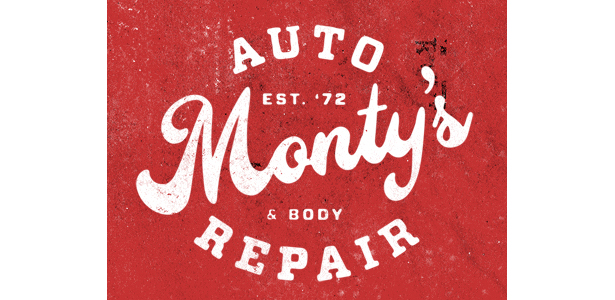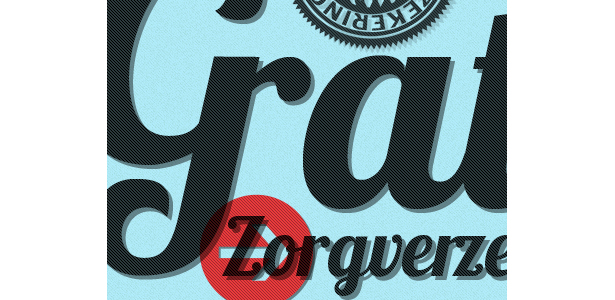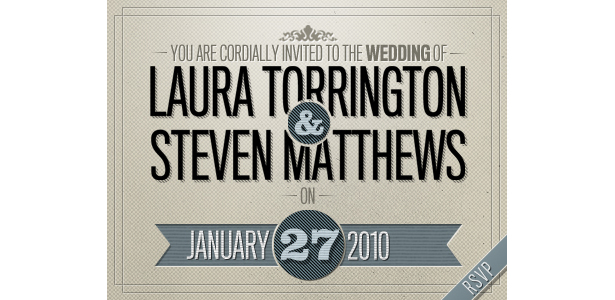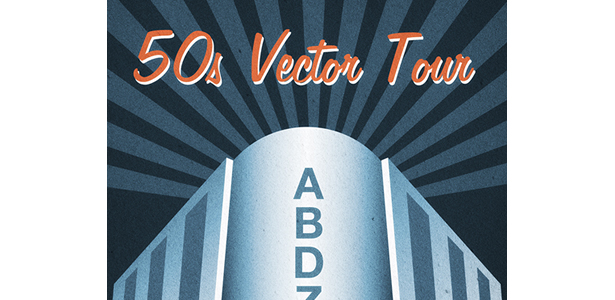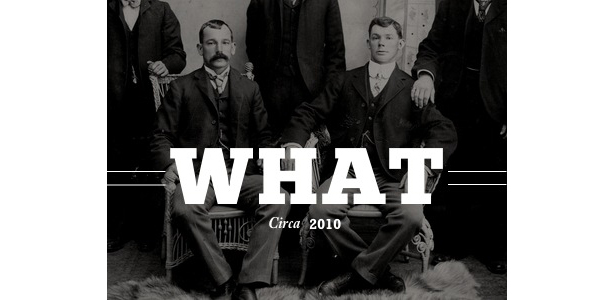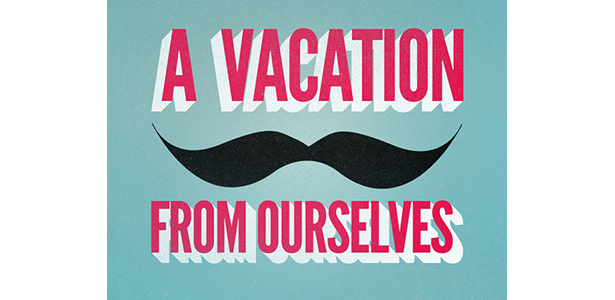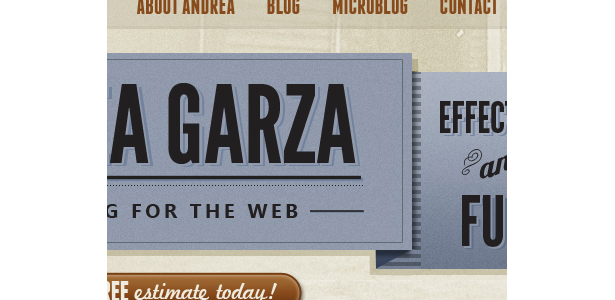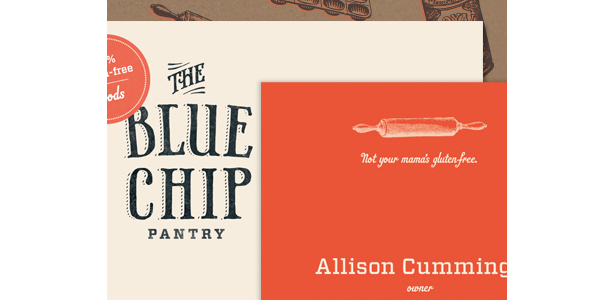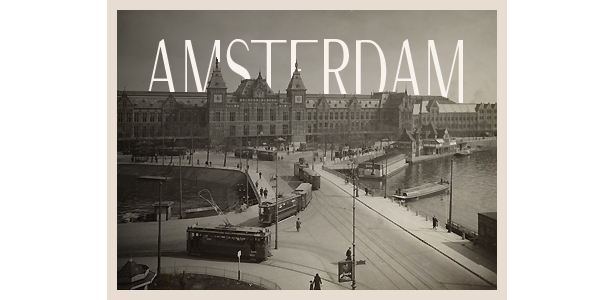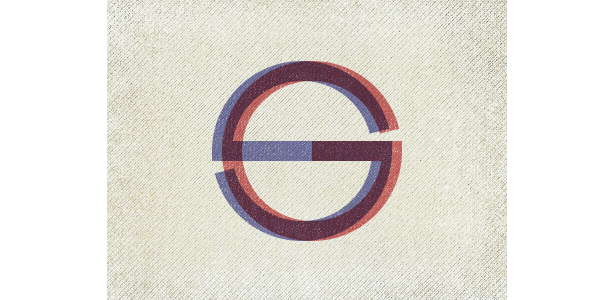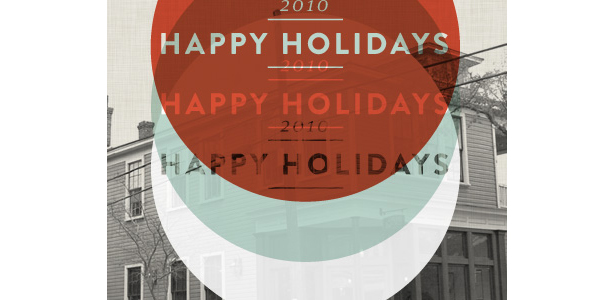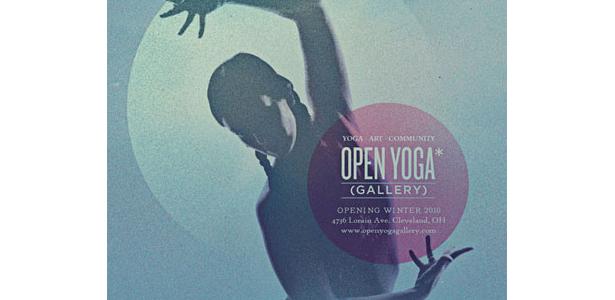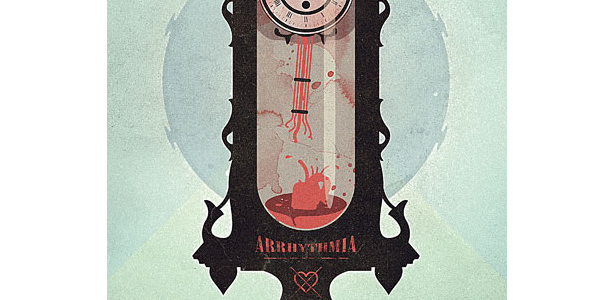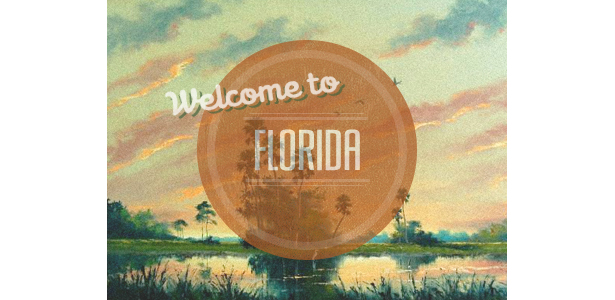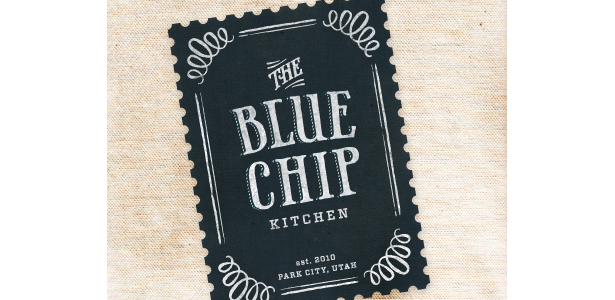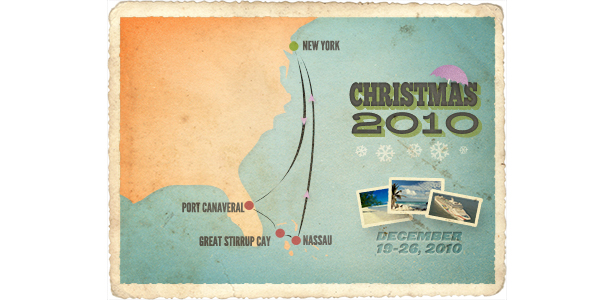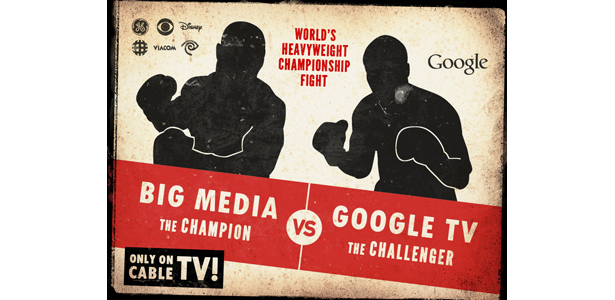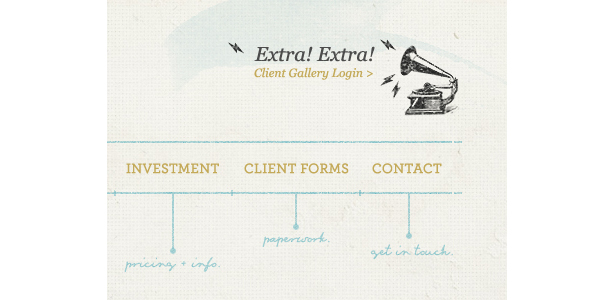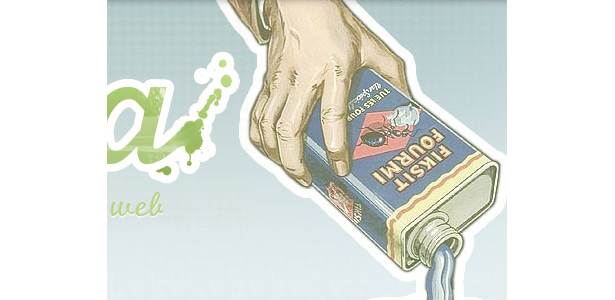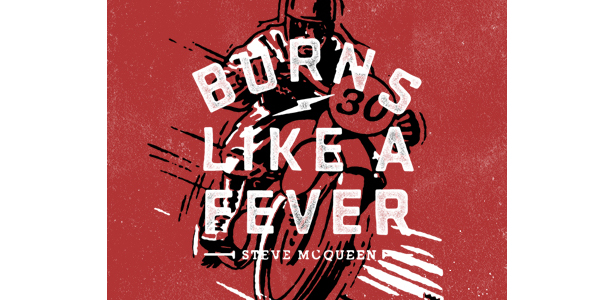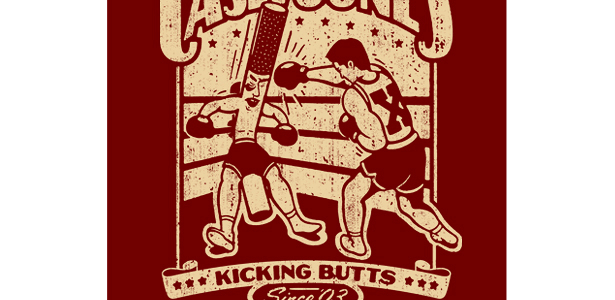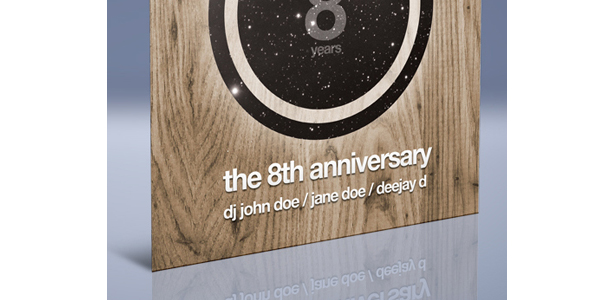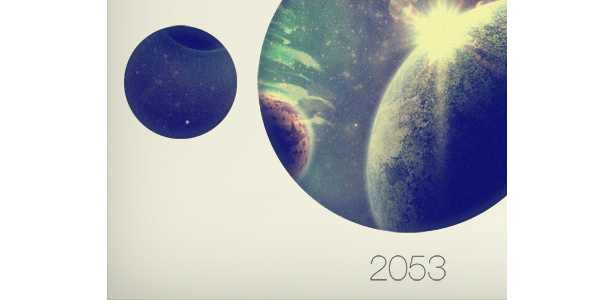The Elements af Retro Web Design
The Vintage og Retro stíl er að verða fleiri og fleiri vinsæll í stafrænum listaverk í dag.
Notkun retro og vintage þemu í hönnun er sennilega einn af mest áberandi þróun síðan iðnaðurinn fór næstum alveg stafrænn.
Í dagspósti munum við líta á dæmi um vinnu sem kemur frá dásamlegu Dribbble , sem hjálpar okkur að einblína á stykki af stykki, frekar en alla hönnunina eða myndina.
Héðan er hægt að bera kennsl á hvaða aðferðir hafa verið notaðar og til að lýsa því hvernig þær hafa áhrif á heildar hönnunina. Þú verður að kynnast þessum hönnunarþróun og geta endurtaka þær.
Til að hjálpa þér eru stutt námskeið dreifðir um greinina. Við munum einnig benda þér á nokkrar aðrar gagnlegar námskeið og auðlindir til að hefjast handa á eigin uppskerutími og afturvinnu!
1. Hringir og aðrar einfaldar gerðir
Einföld form er almennt notuð í uppskerutími. Hringir eru algengustu, sérstaklega í vörumerki. Dæmiin hér að neðan hafa verið vandlega valin til að sýna þér hversu öflug einföld form getur verið.
Þessi fallega myndin notar sporöskjulaga form til að framleiða sól og er búið að ljúka snyrtilegri með einkennandi áhrifum.
Vörumerki hringrásarkeppnis er byggð á hring og innblásin af uppskerutímaritum og merkjum. Hönnunin er smyrð með blóma mynstri og einföldum stafrænum stíl.
Þessi hönnun er svolítið öðruvísi vegna þess að hún byggir á einföldum stærðum til að gera það skjóta. Bláa hausinn notar langa línu af litlum hringjum til að búa til áhugaverð botnbrún.
Þessi uppskerutími, eins og merkingarmerki Circlebox Creative, er innblásin af uppskerutímaritum og merkjum. Persónan lítur út eins og það hefur í raun verið stimplað á blað, ólíkt hreinum og hreinum línum.
Hér er annað stykki af vörumerkjum byggt á hring. Áferðin og bláan meðal allra gráa koma virkilega í þessa hönnun.
Ótrúlega einfalt verk sem samanstendur af tveimur hringjum, áferð, blandað stíl og hreint typography. Þetta stykki sýnir í raun kraftinn í einföldum formum.
Mini-námskeið
Hvernig á að sækja um Damask Floral mynstur í hring með Adobe Illustrator
Ef þú notar mynstur í hring í Illustrator er eitthvað sem þú munt sennilega gera mikið ef þú skoðar afturhugmyndina. Tæknin er svipuð og Glace Cakes gerir fyrir vörumerki þeirra (sýnt hér að framan).
Opna Illustrator og taktu hring. Haltu Shift-takkanum á meðan þú sleppir hringnum þínum til að halda henni í kring. Settu inn damask blóma mynstur með því að fara í File → Place.
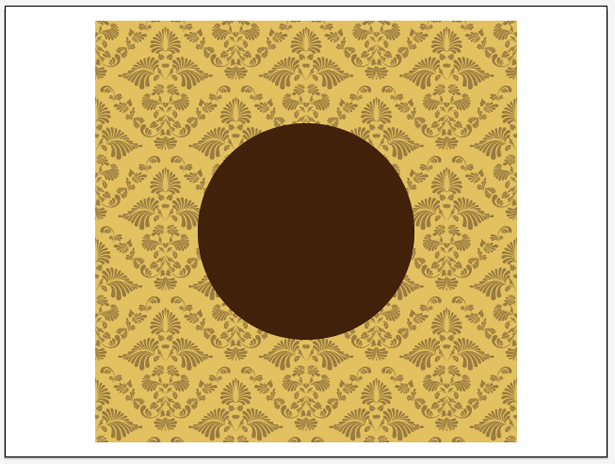
Fjarlægðu hvaða bakgrunn sem er og breyttu litum nýlega settu mynstranna. Þú getur valið einstök atriði með því að nota Direct Selection tólið.
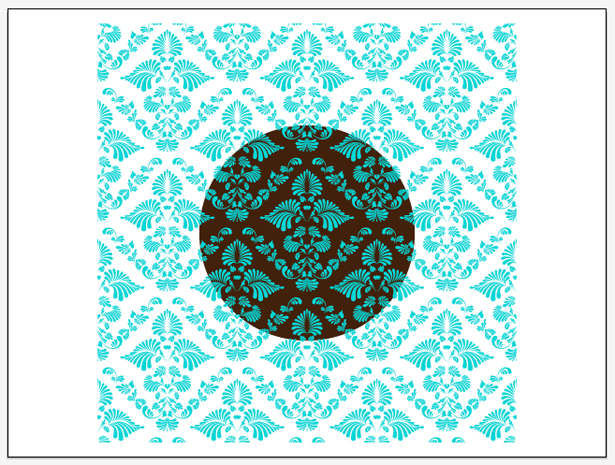
Veldu mynstur með valverkfærinu og farðu síðan í Gluggi → Pathfinder til að opna Pathfinder gluggann ef þú hefur ekki þegar. Haltu Shift lyklinum og veldu hringinn þinn til að velja bæði hluti þín á sama tíma. Smelltu á "Minus Front" hnappinn í Pathfinder glugganum til að fjarlægja blóma mynstur sem liggur fyrir utan hringinn þinn. Spila með litavalinu þínu og þú ert búinn!

Búa til loftbólur með Adobe Photoshop
Við skulum búa til kúlu-eins lína eins og sú sem er í dæmið hér fyrir ofan.
Notaðu rétthyrndar merkimiða tólið, dragðu úrval og fylltu það með svörtu á nýtt lag. Veldu sporöskjulaga tjaldstæði tólið og dragðu á mjög lítið úrval og haltu Shift lyklinum og fylltu það með svörtum, aftur á nýtt lag.
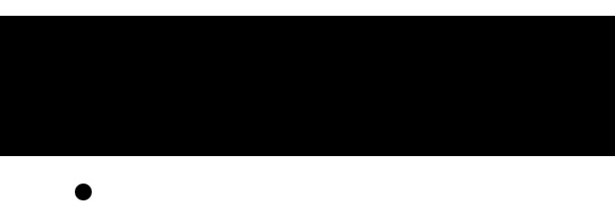
Settu svarta hringinn á botn svarta rétthyrningsins. Afritaðu lagið og veldu nýja hringinn við hliðina á upprunalegu þinni.
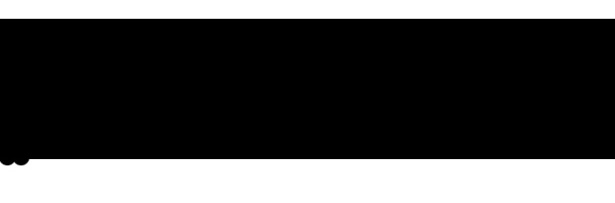
Endurtaktu þetta skref þar til þú hefur eitthvað sem lítur út eins og eftirfarandi mynd. Þú munt hafa mikið af lögum. Veldu þau öll með því að halda Shift takkanum og fara síðan í Lag → Sameina lög til að breyta þeim í einn.
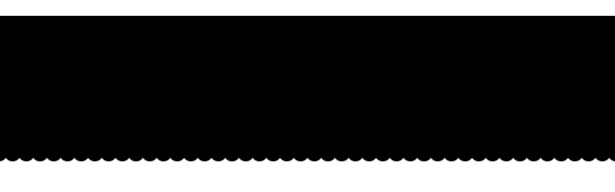
Nú erum við að fara að bæta við nokkrum einföldum lagsstílum eða blandunarvalkostum til að gera lögun okkar að lifa! Hægrismelltu á lagið þitt og veldu "Blending valkostir." Layer Style glugginn ætti að opna. Notaðu eftirfarandi áhrif til að bæta við halli, innri skugga og dropaskugga:
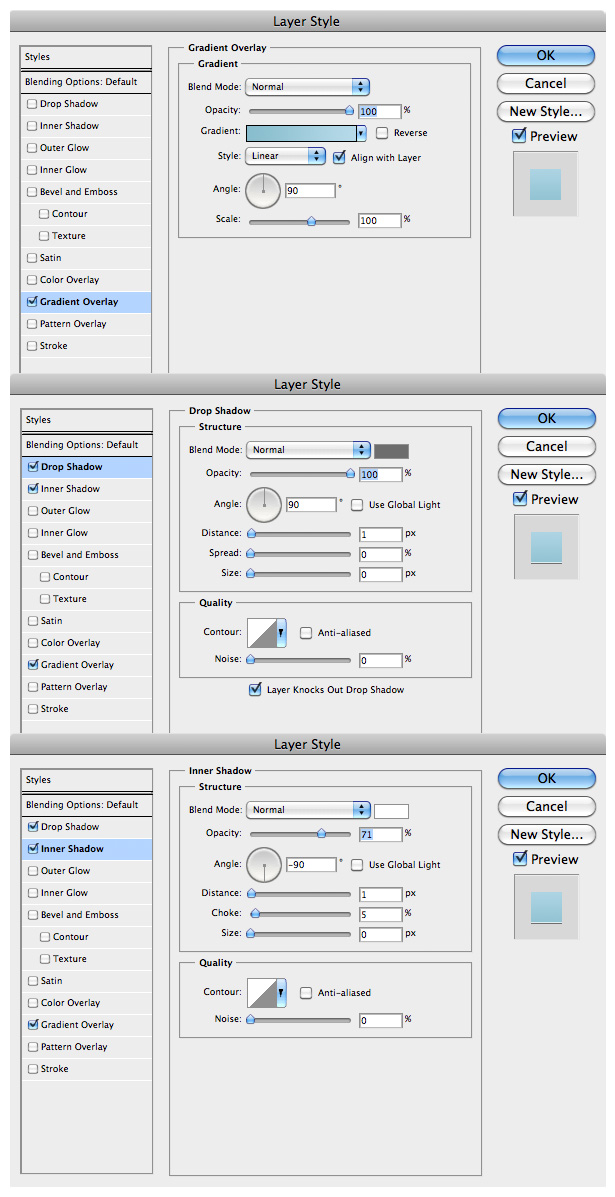
Og við erum búin!
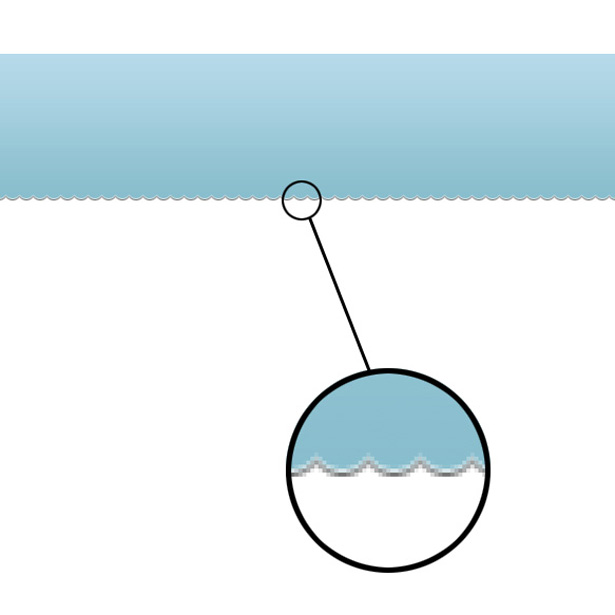
2. Tvöfalt og takmarkað litakerfi
Tveir tónn litastillingar eru stór hlutur í uppskerutíma hönnun vegna þess að framleiðsla í fullum litum var ekki eins auðvelt aftur í dag eins og það er núna. Hér að neðan eru nokkrar nýlegar dæmi um tveggja tóna og takmarkaða litasamsetningu.
Þessi lægstur hönnun fær sjónræna áfrýjun sína frá svörtu og hvítu formunum og línunum, sérstaklega láréttum streituðum línum og útskýringum frá botni hringsins.
Þessi vörumerki endurtekur nokkra valna liti um allt. Litirnar virka ótrúlega vel saman. Gula appelsínan er brennivíddurinn sem veitir athygli þína.
Þetta yndislega stykki af endurskoðunarhönnuðum byggir eingöngu á lit og letrifræði. The lúmskur einn pixla-breiður línur ljúka því.
Annar tveggja tónn svart og hvítur hönnun. Þessi sjálfsmynd byggir á skjali og fær aðeins þrívítt útlit frá einföldum letri og áhrifum.
Þetta dæmi sýnir í raun hversu áhrifarík litur getur verið. Það notar þrjá liti: appelsínugult, brúnt og hvítt. Andstæður milli þriggja sýnanna virka mjög vel fyrir hönnunina.
Þessi hönnun (sjálfsmyndin sjálf, ekki bakgrunnurinn) byggir eingöngu á lit og letrifræði.
Þessi hönnun sameinar appelsínugult og fallegt blágrænt með hvítum. Litasamsetningin passar við ímyndaða landamæri og einfaldar stafræn áhrif.
Enn eitt táknmyndartákn sem byggir á tveimur litum: hvítur gerð á rauðu. Takið eftir því hvernig auðkenni er byggt á hring.
Þessi auðkenni notar aðeins þrjá liti, glæsilegt leturgerð og gott blandað hátt til að setja kökuna á köku.
Litur auðlindir
A stór fjöldi af frábær forrit eru þarna úti til að hjálpa þér að búa til þína eigin litasamsetningu. Þetta litla úrval er hluti af því besta:
- ColourLovers (vefur app)
A yndislegur website hollur til litasamsetningar. Skoðaðu núverandi þemu sem samfélagið hefur búið til eða búðu til þína eigin frá grunni með því að hlaða upp myndum. - Aviary Toucan (vefur app)
Annar vefur umsókn, en án samfélags stuðnings eins og ColourLovers. Þetta forrit gerir þér kleift að búa til litasamsetningar frá grunni eða frá innfluttum myndum. - Adobe Kuler (vefur app)
Enn annar umsókn um litastýringu, þessi tími kom til okkar af ævintýralegum Adobe. Viðmótið er töfrandi og auðvelt í notkun. Kuler hýsir samfélag, og þú getur flett í hæsta einkunn litakerfum. - Litur straumur (iPhone app)
Þetta iPhone forrit gerir þér kleift að búa til og geyma litatöflur frá grunni eða frá innfluttri mynd. Þú getur einnig búið til sjálfvirka myndatökukerfi úr myndum með því að nota innbyggða litskemann. - Palettur (iPhone app)
Gluggatjöld eru svipuð litastrøm og gerir þér kleift að búa til og geyma litaval á ferðinni frá grunni eða frá mynd. Þú getur einnig grípa lit frá uppáhalds vefsíðunni þinni.
Ef þú ert newbie, hér eru nokkrar greinar þess virði að skoða: " Velja litasamsetningar "Og" Litagreining fyrir hönnuði, hluti 3: Búðu til þína eigin litaspjöld . "
3. Typographic Elements og þróun
Ritgerð er ein mikilvægasta þátturinn í stafrænni hönnun í aftur. Það eru endalausir möguleikar við gerð hönnunar, nokkrar sem finnast í dæmunum hér að neðan.
Þessi útfærsla tegundarhönnunar er pakkað fullur af textaáhrifum gæsku. Textinn er búinn til með dropaskugga og einfalt en mjög ógnvekjandi ein pixel skáhallamynstur.
Hér er persónulega uppáhalds typographic verkið mitt í þessu sýningunni. Það sameinar nokkrar góðar uppskerutegundir með nútíma tækni. Tegundin er leidd til lífs með því að bæta við lúmskur smáatriði, svo sem eins pixla hvítt högg á "línu sem þú ert kærlega boðið" og alltaf mikilvægustu dropaskuggarnir á dagsetningartegundinni.
Þessi endurgerð typography sýnir ótrúlega einföld tækni. Tegundin "Hönnun er" er endurtekin þrisvar sinnum og komið í staðinn. Neðst afrit er síðan áferð til að búa til yndislega afturstíl eftir nokkrar mínútur.
Enn fleiri leturfræði sem notar einfaldan dropaskugga til að bæta dýpt við glæsilegan, skreytingar leturgerð.
Einföld leturfræði ásamt hálfgagnsæjum formum og lúmskur áferð. Hönnunin kemur saman vel.
Þú getur ekki orðið miklu einfaldari en þetta: öflugt val á leturgerð.
Þessi þrívíðu leturfræði var líklega lokið í Illustrator, þar sem notuð voru 3-D verkfæri þar. Lúmskur hávaði hefur verið bætt við hönnunina, sem virkar vel með takmörkuðum litasamsetningu.
Þessi frábæra litla mynd af stafrænri framleiddri hönnun byggir á áferð, hávaða, einföld form, mismunandi blendingarmyndir og frábært litasamsetningu. The skýringarmynd, sérstaklega stærri tegund, er leiddur til skila með skarpum dropaskuggum.
Þetta glæsilega stykki af upprunalegu innblásnu viðskiptaskrifstofum nýtir hönd dregin þætti fyrir útlit sitt. Hönnunin hefur einnig takmarkaða litasamsetningu.
Hvítt leturfræði í þessari hönnun hefur verið sameinað myndinni eins og hún væri þar þegar myndin var tekin. Það virkar vel með sepia myndinni.
Mini-námskeið
Hvernig á að búa til handritað ritgerð með Adobe, Photoshop eða Illustrator
Í þessari stuttu kennsluefni lærirðu hvernig á að fljótt framleiða, skanna og vigta handritað gerð með Adobe Photoshop og Illustrator.
Fyrst af öllu, skrifa nokkur bréf:

Þú þarft að fylla út skissu þína á einhvern hátt. Þú getur gert þetta með því að nota málningu eða merki. Ég mun nota svarta Indian blek og fínt pensli, sem ég mæli með, aðallega vegna þess að það er svo hreint og feitletrað.

Byrjaðu að fylla út skissu þína.

Þú ættir að endað með eitthvað sem lítur svona út.

Næst skaltu skanna myndina þína. Ef þú átt ekki skanna, þá gætir þú bara ljósmyndað verkið - bara vertu viss um að það sé hágæða. Eftir að myndin hefur verið skönnuð eða ljósmynduð skaltu opna nýja Photoshop skrá og fara í File → Place; Finndu myndina og settu hana í skjalið þitt.
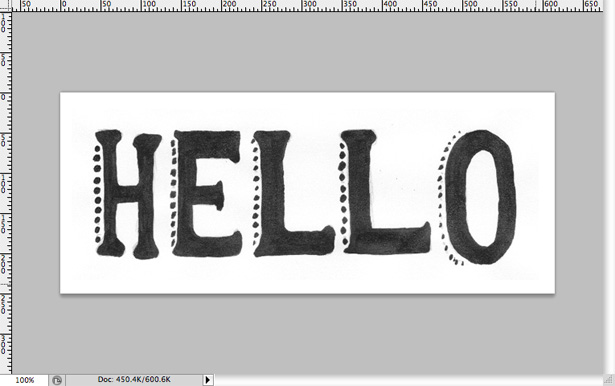
Farðu í Mynd → Stillingar → Birtustig / Andstæður. Hærðu birtuskilið í einhvers staðar í kringum 50. Þetta mun myrkva svarta myndina.
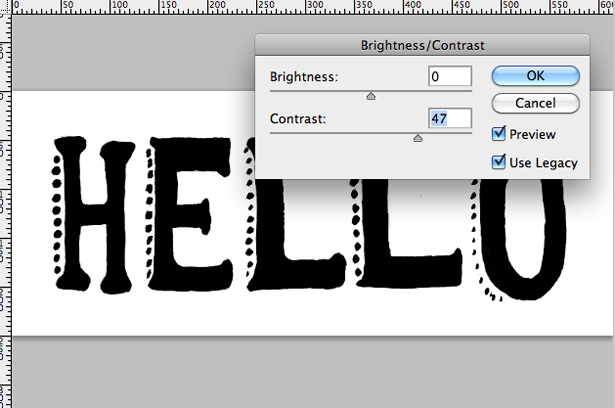
Vista skrána sem mynd og opnaðu Adobe Illustrator. Búðu til nýjan RGB-skrá og farðu síðan í File → Place. Finndu nýlega vistuð myndina þína og settu hana á striga þínum. Í valmyndastikunni efst á striga skaltu velja "Live Trace" valkostinn. Textinn þinn er nú vinnandi vektor og hægt að minnka það upp eða niður eins og þú vilt, til að nota í Photoshop skjölunum þínum.
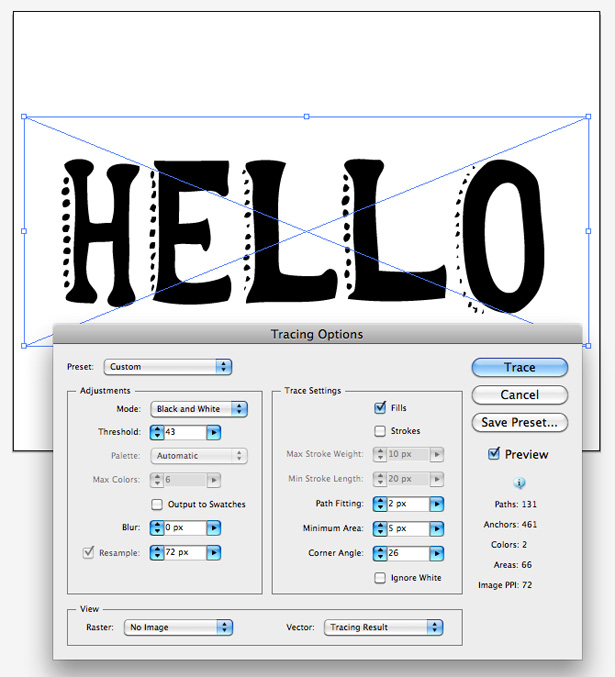
Hvernig á að bæta ritgerð við borgarmynd með því að nota Adobe Photoshop
Við ætlum að bæta við leturfræði við mynd með tækni sem líkist þeim sem notaður er fyrir Amsterdam myndina hér að ofan. Í þeim tilgangi að þetta námskeið munum við nota þetta mynd af Barcelona .
Afritaðu myndina og búðu til nýtt Photoshop skjal. Líma myndina í skjalinu. Veldu Textatólið og skrifaðu "Barcelona" í leturgerðinni sem þú velur. Farðu í Breyta → Umbreyta → Snúa og snúðu letrihneigðinni í horn þannig að það liggur u.þ.b. horn við byggingarhornið.

Þú munt taka eftir því að sum bréfin skarast ekki byggingarnar. Til að laga þetta skaltu velja Pen tólið og færa handvirkt neðst á bókstöfum með því að teikna nýjar gerðir yfir þeim. Þegar þú hefur gert þetta skaltu hægrismella og velja "Fylltu slóðina". Fylltu valið með svörtu.

Næst skaltu eyða skörpum svæðum af gerðinni þinni. Enn og aftur skaltu nota Pen tól til að búa til úrval. Snúðu beint inn í myndina þína og rekja um bygginguna og tréið. Þegar þú hefur gert þetta skaltu hægrismella og fara í "Gera val." Þú ættir nú að hafa áhrifamikill þjóta línu eins og hér að neðan:

Hægrismelltu á typography lagið þitt og veldu "Rasterize Type." Þetta mun breyta því frá gerð lag í venjulegt lag. Sameina tegund lagið þitt með sérsniðnum formum sem við gerðum áður, með því að velja þau öll með því að halda Shift lyklinum og fara í Lag → Sameina lög. Valið sem við gerðum í síðasta skrefi með Pen tólinu ætti samt að vera virk. Með því að velja eina tegund lagið sem er valið skaltu ýta á Delete takkann. Þetta ætti að fjarlægja alla skarast textann.

Nú er kominn tími fyrir nokkur mjög einföld myndvinnsla til að sameina tegundina þína betur. Veldu bakgrunnslagið (sem ætti að vera myndin þín) og farðu í Mynd → Stillingar → Desaturate til að breyta myndinni þinni í gráskala / svart og hvítt. Farðu nú í Mynd → Stillingar → Myndasía. Veldu sepia valkostinn í fellivalmyndinni og spilaðu í kringum rennistikuna til að stilla styrkleiki áhrifa. Ég valdi um 60%.

Hægrismelltu á tegund lagið þitt og veldu "Blending Options" í valmyndinni. Sækja um lit yfirborð eftir tegundinni þinni; Ég notaði ljósbrúnt. Hér er niðurstaðan mín:

Hvernig á að beita Drop Shadow og Pattern Overlay til typography Using Adobe Photoshop
Í þessari stutta einkatími munum við jazz upp einfalt leturgerð með innbyggðum Photoshop áhrifum. Við munum einnig búa til eigin mynstur okkar.
Fyrst skulum við búa til einfaldan mynstur okkar. Opnaðu nýtt Photoshop skjal sem er 3-3 dílar. Veldu nú blýantur tólið. Snúðu beint inn í striga þína og notaðu svörtu # 000000 stað þrjá punkta skáhallt yfir striga þinn, eins og sést hér að neðan:
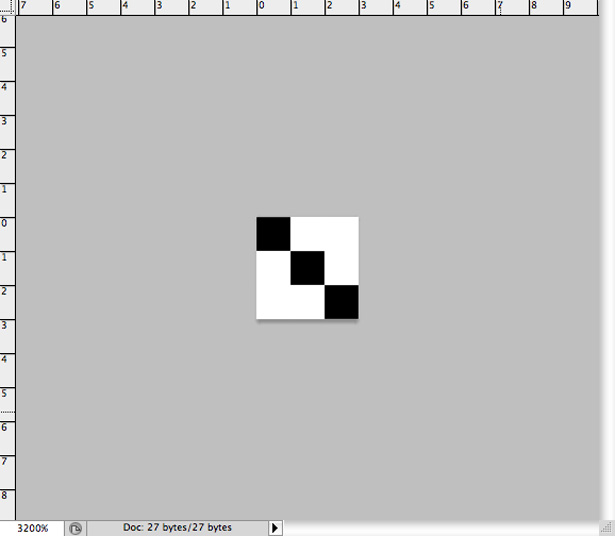
Farðu í Edit → Define Pattern til að koma upp eftirfarandi reit. Hringdu í mynstrið þitt eitthvað hentugt (ég hringdi í minn "Diag Line 1"). Hitaðu "OK" hnappinn. Mynstur þitt er gert!
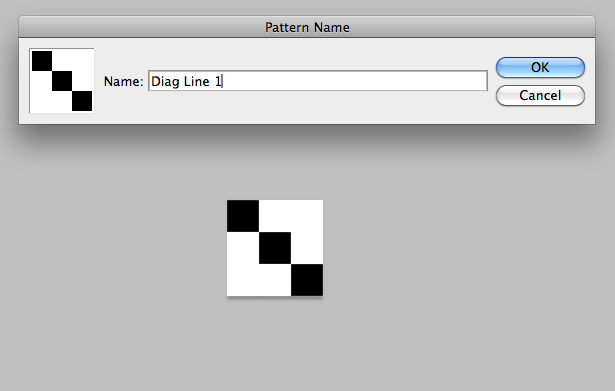
Búðu til annað nýtt Photoshop skjal. Fylltu bakgrunninn með ljósri lit að eigin vali og bættu við nokkrum letri í striga. The leturgerðir sem ég notaði eru Helvetica Neue Medium og Helvetica Neue Bold.
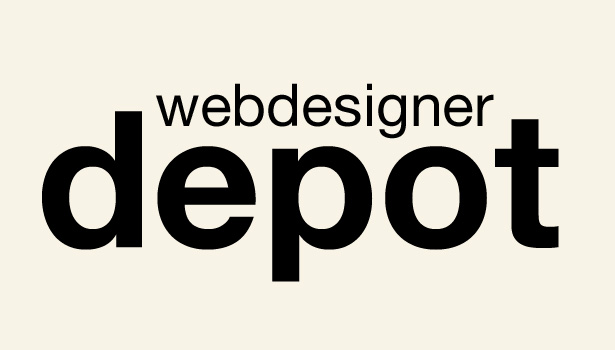
Veldu valinn texta og breyttu litinni. Veldu eitthvað sem andstæður vel með bakgrunninum. Mikilvægt er að stilla textalitinn í stað þess að nota litlagningu vegna þess að við munum nota mynstur yfirborð seinna og því miður geturðu ekki notað bæði.
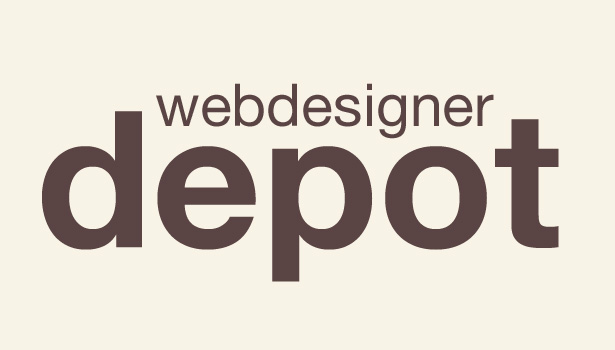
Hægrismelltu á tegundarlagið þitt og veldu "Blandunarvalkostir" til að opna Layer Style gluggann. Veldu "Mynstur yfirborð" og veldu mynstur sem við gerðum áður úr mynstri fellilistanum. Breyttu blandunarhaminum við "Yfirborð" og ógagnsæi í 30%. Niðurstöðurnar eru breytilegar eftir litavalinu þínu, svo ekki hika við að gera tilraunir.
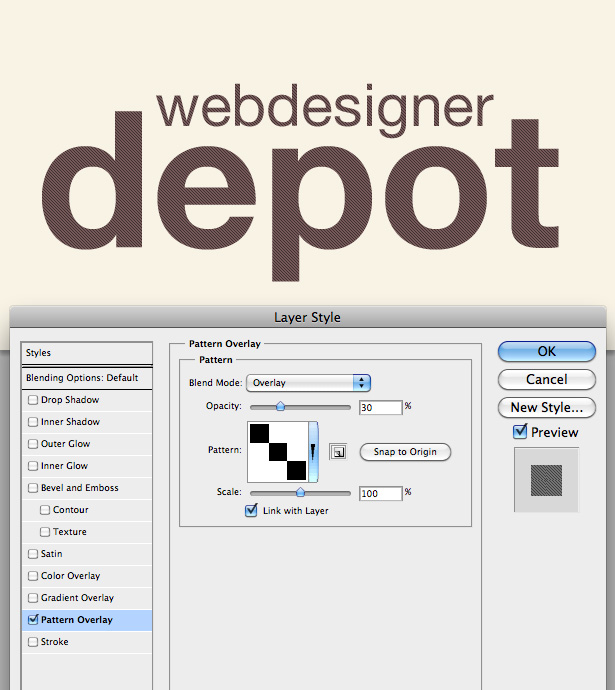
Við ætlum nú að nota innri skugga. Notaðu stillingarnar sem sjást á skjámyndinni hér að neðan:
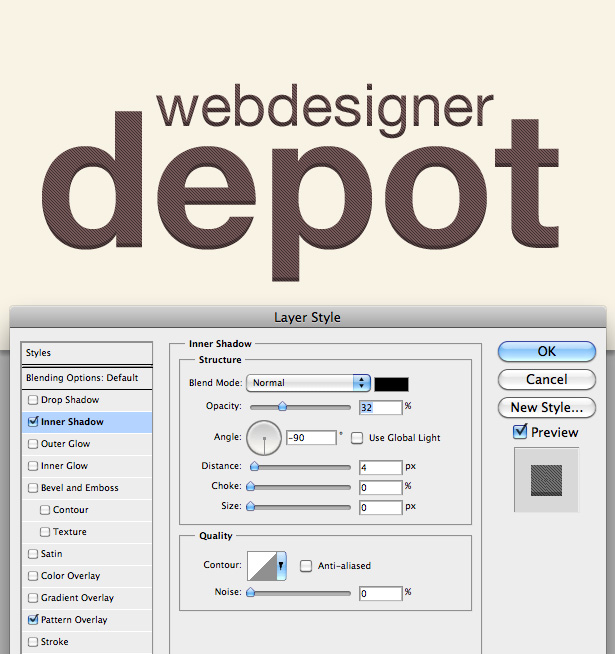
Notaðu nú mjög dauft en mikilvægt dropaskugga. Að borga eftirtekt til smáatriði er alltaf þess virði. Notaðu svipaðar stillingar við þá sem sjást á skjámyndinni hér að neðan:
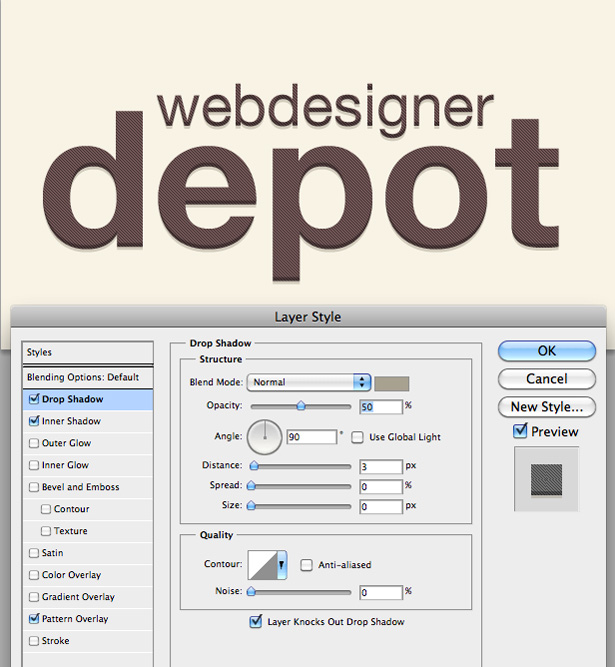
Til að ljúka leturgerðinni afritum við textann alveg. Hægrismelltu á gerðarlagið og veldu "Afrita lag". Veldu Færa tólið, færa tegundina annars staðar í skjalinu þínu og síðan færa hana undir upphaflegu gerðarlaginu. Lækka ógagnsæi, og þú ert búinn.
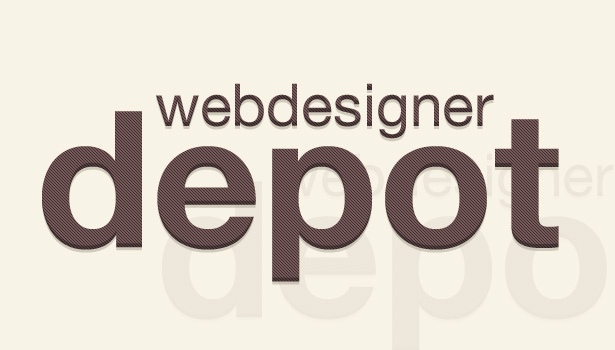
4. Blanda stíl
Blending Stíll (venjulega þekktur sem Blending Mode í Photoshop og Illustrator) er frábær leið til að bæta vídd við vinnu þína án mikillar vinnu. Það gerir þér kleift að blanda hlutum og litum saman á nokkra mismunandi vegu. Blandunarhamir eru oft notaðar við mismunandi ógagnsæðar stig; til dæmis, þegar þú setur á ljósmyndaráferð á mynd, sem við munum ræða síðar.
Það lítur út fyrir að það eru þrjár gerðir í þessum vörumerkjum, en í raun eru aðeins tveir: bláir og rauðir. Blandunarhamur hefur verið beitt í formina til að leyfa áferðina að sýna í gegnum, blanda liti og búa til skær dökk fjólublátt.
Þetta litla stykki er pakkað með ýmsum blönduhamum, áferð, ljósmyndir og einföldum formum, sem leiðir til öflugrar vinnu.
Þetta yndislega verk verk endurtekur einföld form og notar mismunandi blandunarhamir til að gera hverja lögun einstakt. Blöndunartækni hefur einnig verið beitt við typography.
Tveir hringirnir í þessari hönnun hafa mismunandi blönduhamir sóttar til þeirra, þar af leiðandi einn af þeim er rautt litbrigði á myndina undir, hins vegar sem breytir myndinni undir dökkrauða, og bæði leyfa áferðinni að sýna í gegnum. A skær rauður er framleitt þar sem tvær formir mæta.
Þetta Open Yoga Gallery stykki er eitt af uppáhaldi mínum í sýningunni. Það sameinar mjúka og takmarkaða litasamsetningu með myndum og bætir því við hávaða, léttum áferð og stílhrein letri.
Myndin í þessu stykki gæti verið búið til með því að yfirgefa allt myndina með solidum lit og breyta blöndunartækinu á því lagi, þannig að myndin undir því birtist þvegin og borin.
Þetta stykki er pakkað með áferð. Blandunarhamur var beittur á hverri áferð til að leyfa myndinni að neðan til að sýna í gegnum.
Líkur á myndina af Ítalíu sáum við, þetta mynd var handleika með því að nota lag fullt af litum með blandaðri stillingu. Stíllinn hefur lag af ólíkum litum, líklega með því að nota yfirborðsblöndunarham sem er beitt þeim og lækkað gagnsæi.
Hringurinn í miðju þessu stykki hefur blöndunartákn sótt á það, sem gerir bakgrunninn kleift að sýna í gegnum.
Mini-námskeið
Hvernig á að blanda litum við myndir með því að nota Adobe Photoshop
Í þessari smáatriðum munum við beita lit á svarthvítt mynd með því að nota bursta tólið og blandunarhamina. Ég mun nota þetta spiderweb ljósmynd .
Opnaðu nýtt Photoshop skjal og veldu myndina sem þú velur á striga. Ég hef gefið mér hvíta landamærin.
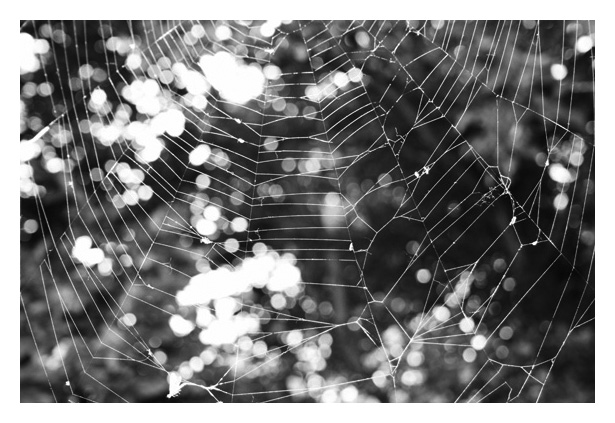
Veldu mjúkan bursta og ljós lit. Ég hef valið gula pastel. Búðu til nýtt lag með því að fara í lag → Nýtt lag. Paint a stór splodge af litnum þínum á nýju laginu, eins og sést hér:
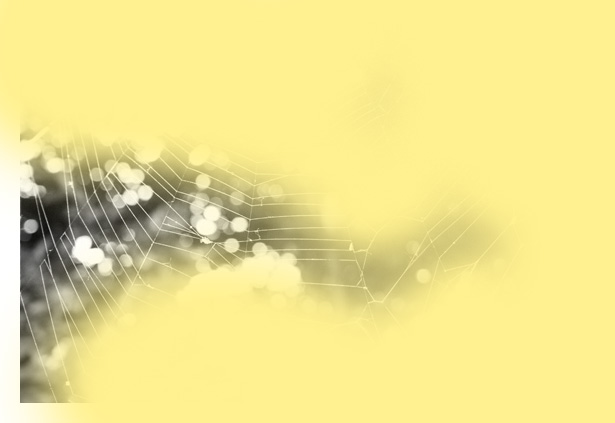
Endurtaktu ferlið með fleiri litum. Þú getur lýst þessum litum á sama lagið - það er engin þörf á að búa til nýtt lög.
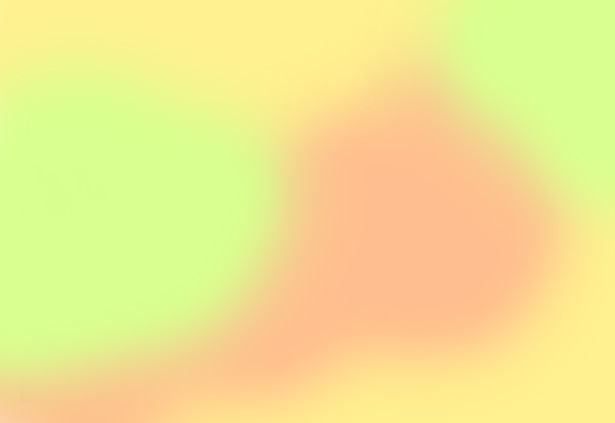 p
p Þegar þú hefur lokið litun lagsins skaltu fara í Sía → Óskýr → Gaussísk óskýr. Óskýrðu lagið til að sameina þær litir aðeins meira. Nokkuð yfir 100 punkta ætti að vera fínt, en það fer eftir stærð striga þínum: því stærri striga, því fleiri punkta sem þú þarft að þoka það af.
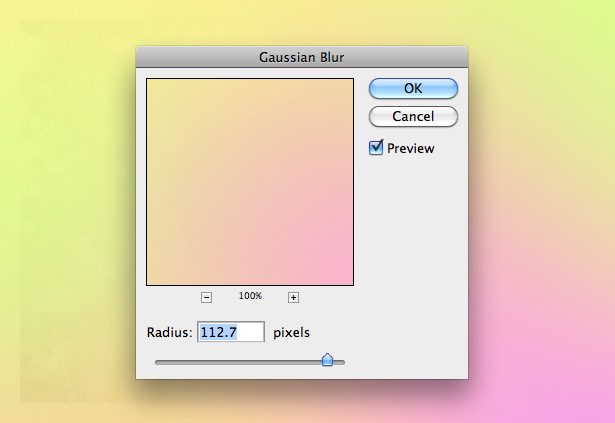
Við getum nú breytt blöndunarham lagsins. Úr fellivalmyndinni fellilistanum í lagalistanum skaltu velja "Yfirborð".
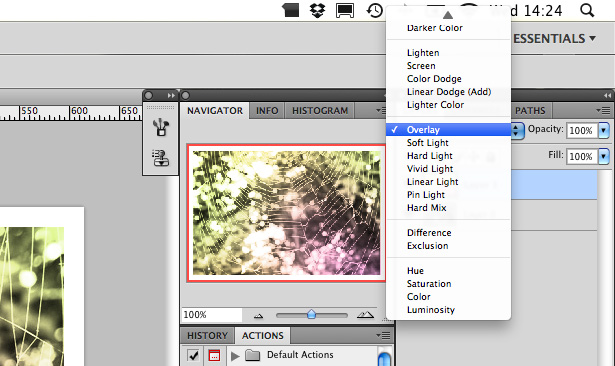
Lækka ógagnsæi lituðu lagsins í um 50%. Þú ættir að endað með eitthvað svoleiðis:
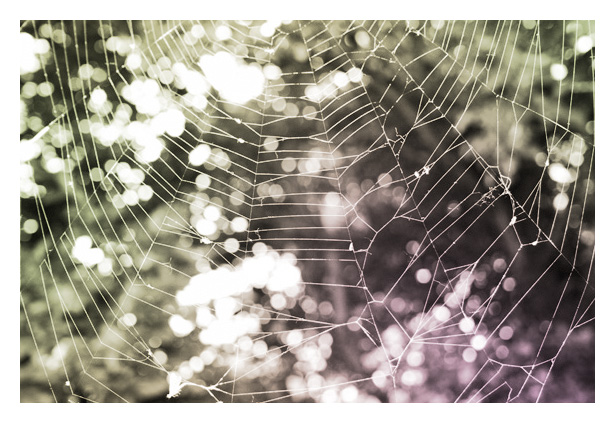
Tilraunir eru lykill; hver blandunarhamur breytir endanlegu vöru, sem þýðir að þú munt aldrei geta endurskapað niðurstöðu. Dæmiið hér að neðan notar blandunarhammyndina, sem hreinsar myndina út og gerir það að líta aftur. Tilraunir með áhrifum eins og þetta eru yfirleitt hvernig myndirnar af Lomo og Holga myndavélum eru endurskapaðar.
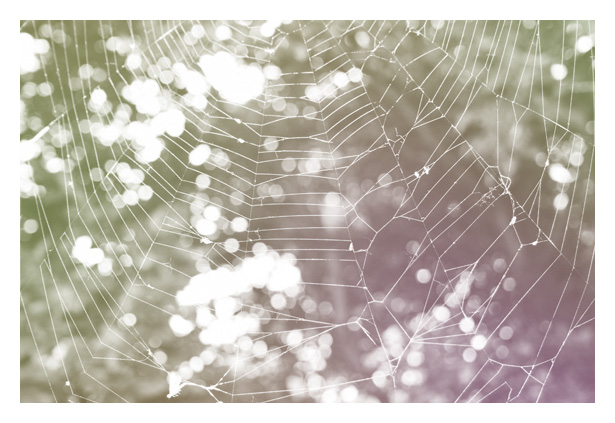
Resources
Hér að neðan er lítið úrval af upptökumarkmiðum sem taka á sig blandaða stíl:
- Búa til Retro Grunge Veggspjald í Photoshop
- Búðu til ótrúlega B-kvikmyndatöku í Photoshop
- Gig Poster Design: Ný kynlíf í Photoshop
- Hvernig á að búa til Retro Sci-Fi Computer Game Veggspjald í Photoshop
- Hannaðu litríkt Retro Framúrstefnulegt Veggspjald í Photoshop
5. Áferð og hávaði
Áferð og hávaði bætir sjónrænum áhuga á vinnunni þinni. Í sumum tilvikum virðist hönnun einfaldlega ekki rétt án þeirra. Í öðrum tilvikum getur áferðin og hávaða verið of mikið. Hér fyrir neðan eru nokkur dæmi um afturhönnun sem virkar vel með áferð.
Hægt er að nota ljósmynda áferð í striga sem er notuð í þessu stykki og gefur heildar hönnun fallegan slitin útlit.
Þessi hreinn áferð framleiðir að lokum hreint hönnun. The retro útlit er náð með ljós grunge bursta til að fjarlægja sum svæði af lógó og typography.
Pappírs áferð hefur verið notaður of mikið í þessu stykki til að framleiða slitið stafrænt verkfæri í uppskeru.
Líkur á síðasta fordæmi hefur pappírssteinn verið notaður til að gera listaverkið líkt og gömul veggspjald. Myrkur áferð er einnig settur ofan á hálshönnunum á boxeranum.
Sambland af tré, endurunnið pappír og kaffipunkta hefur verið notað hér til að framleiða mjög frábær áhrif. Blöndunarhamur hefur verið sóttur á lagið sem stafurinn er á, þannig að áferðin birtist í gegnum.
Áferðin í þessari vefhönnun er í lágmarki og lúmskur, en engu að síður stuðlar það verulega að sjónrænu áhugamálum heildarvinnunnar.
Áferð er notuð hér til að upplifa bakgrunn og leturfræði. Einfaldasta áferðin en samt svo áhrifarík.
Áferð hefur verið notuð í lágmarki til að lifa upp þessa mynd, gefa það dýpt og gera það meira aðlaðandi fyrir augað.
Hér er stykki sem bara myndi ekki líta það sama án áferð: bakgrunnurinn, myndin og leturfræði eru öll áferð.
Þessi hluti er nokkuð frábrugðin öðrum í þessari sýningu; Áferðin er ekki mynd en vitsmynd.
Resources
Listinn hér að neðan inniheldur tengla á nokkrar frábærar vefsíður þar sem hægt er að hlaða niður áferðum - bæði hágæða og frjálst að nota í vinnunni þinni:
- TextureVault
A aukagjald markaður sérstaklega fyrir niðurhal einstakra áferð. Verðið er mismunandi eftir stærð áferð. - Lost & Taken
Gott blogg sem sendir inn nokkrar af bestu áferðinni. Sumir mjög hágæða efni hér. Þú getur líka skoðað áferð í galleríinu . - CG áferð
Sennilega einn af stærstu áferðargalleríum í kringum. Þúsundir mynda eru fáanlegar ókeypis. - TextureLovers
TextureLovers er í grundvallaratriðum myndasafn af áferð frá öllum vefnum. Það er frábært staður til að fara ef þú ert ekki viss hvar á að leita, því það sýnir sýningar úr ýmsum vefsíðum.
6. Myndskera og lagsmaskar
Image cropping og lag grímur eru áhrifarík til að bæta við auka atriði í vinnu. Afhverju eru heilar myndir þegar þú getur bara sýnt hvað þú þarft eða stíll það til að passa við afganginn af vinnunni? Einfaldleiki er lykillinn að afturhönnun.
Þetta stykki gerir mikla notkun á áferð og stafræn áhrif og snjall notar lagmask til að rjúfa mynd af vetrarbrautinni. Það lítur vel út.
Þetta Retro-stykki notar ekki aðeins afturhúðaðar ljósmyndir heldur einnig hringi, högg, blönduham og takmarkaða litakerfi - nánast öll helstu þættir sem fjallað er um í þessari grein.
Þetta stykki er öfgafullur-lægstur en lítur vel út. Myndirnar eru grímur í hringi og mjög hávær og gefur það frábært afturvirkt útlit.
Hér fyrir neðan eru nokkrar námskeið um skera myndir og nota Photoshop lag grímur:
- Skera myndir til sérstakra ramma í Photoshop
- Skerpa myndir í Illustrator
- Photoshop 101: Hvernig á að nota Layer Mask
Skrifað eingöngu fyrir WDD eftir Callum Chapman, hönnuður og myndræn viðskipti sem Hringlaga Skapandi . Hann rekur einnig The Inspiration Blog og Picmix Store
Deila uppskerutímum og afturhönnununum og myndum með okkur, svo og hvaða greinar eða námskeið sem gætu hjálpað samhliða lesendum þínum.